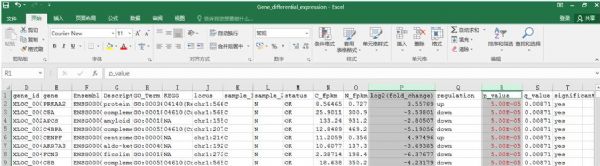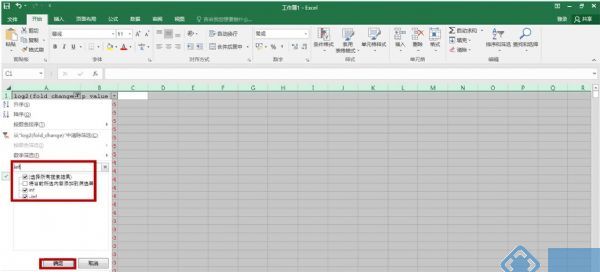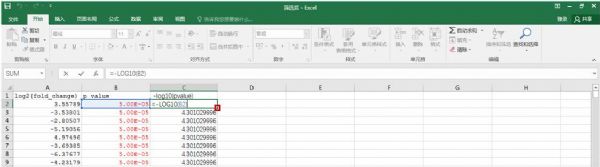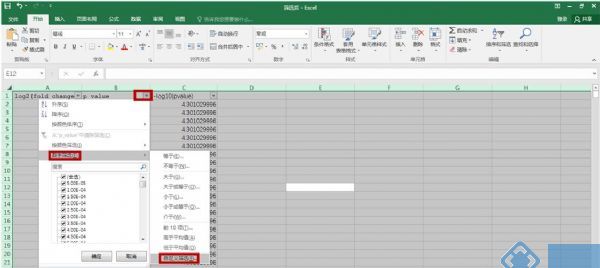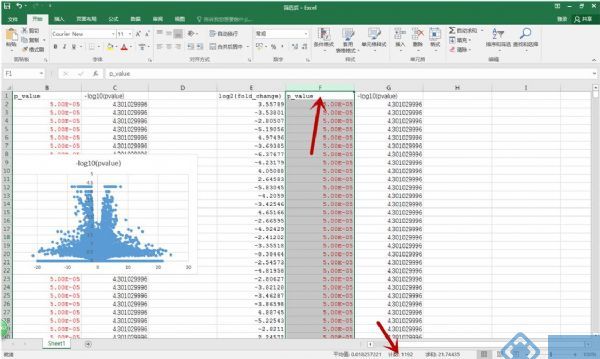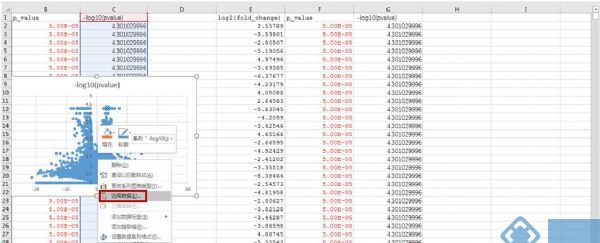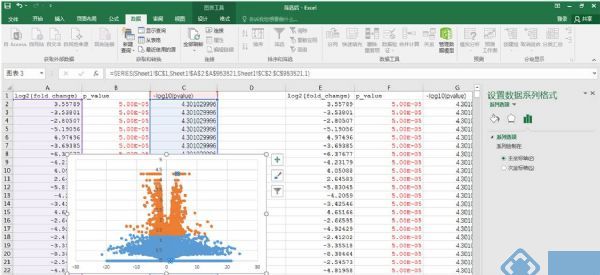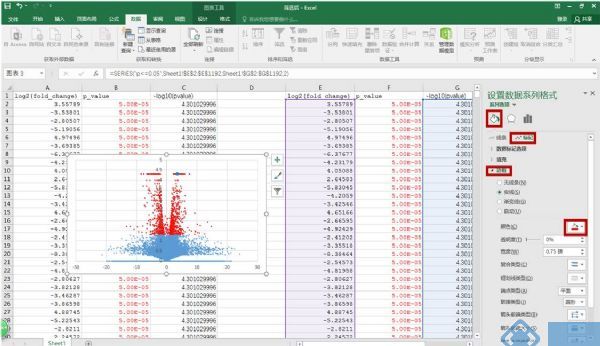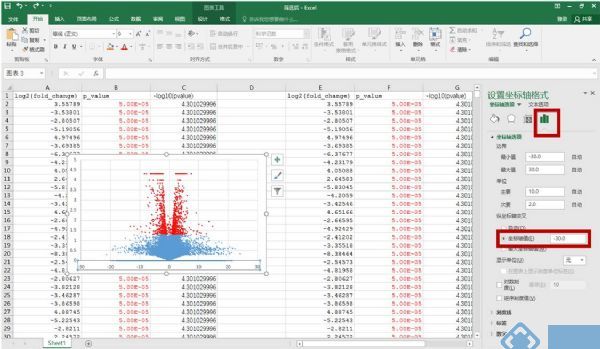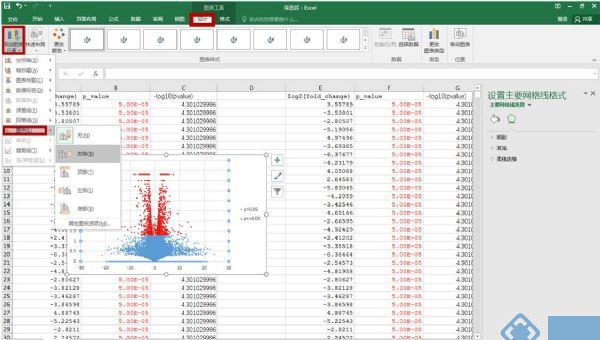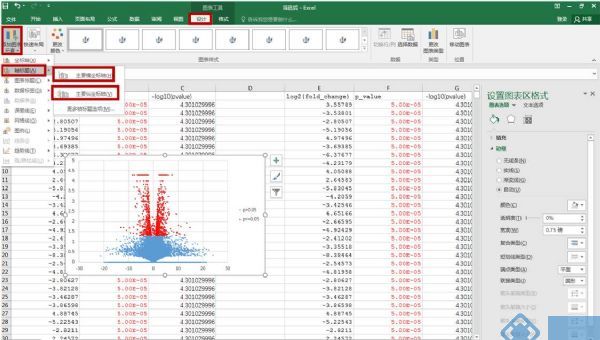还在为不会用Excel绘制火山图而烦恼?
还在为找不到免费的学习资源而担忧?
求人不如找小编,看完文章小技能轻松get~
将表格中的log2(fold_change)和p_value即P列和R列复制到新的excel中,如下:
得到一个新的excel,如下:
1、得到初步火山图
首先,我们要筛选并去除正无穷和负无穷的不能在图片上显示的数据,【Ctrl-A】全选数据,再点击【筛选】,出现如下画面:
点击筛选后,A、B列第一行会出现一个倒△,如下:

接下来我们单击A列的倒△,会出现筛选框,我们输入inf后点击确定,如下:
则会得到如下结果:
接下来单击右键选择删除即可将选中的数据删除,此过程可能会消耗较长时间,请耐心等待,如下:
该步骤完成后,我们利用pvalue值来计算-LOG10(pvalue),得到如下结果:
具体操作如下:在C列第2行内写入公式=LOG10(B2),敲击enter键,就会得到结果,然后将鼠标置于该单元格的右下角,双击左键,下面的单元格会自动填充,其中B2代表第B列第2行。
接下来我们筛选出p值小于等于0.05的数据,【Ctrl-A】全选数据,再点击【筛选】,选中B列第1行,如下:
单击自定义筛选后,出现如下对话框:
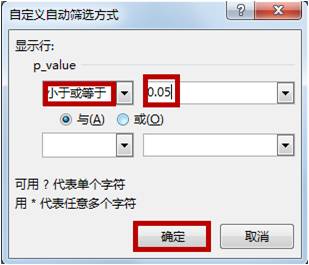
单击确定后,将A-C列复制到E-G列,如下:
去除筛选状态,即再次点击筛选即可。
接下来,选中A和C列,单击【插入】-【散点图】,如下:
此时,初步生成火山图,如下:
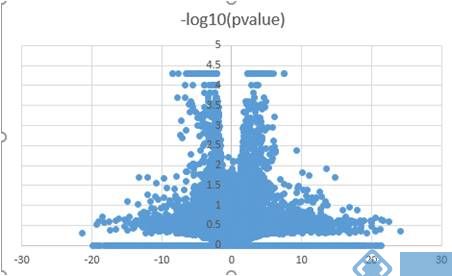
2、修图的过程
先看看p值<=0.05的数据有多少行,单击F列,excel右下方会出现计数:1192,该数字就代表F列数据有多少行,如下:
选中图中散点,鼠标右键,出现如下对话框:
左键单击【选择数据】后,出现如下对话框:
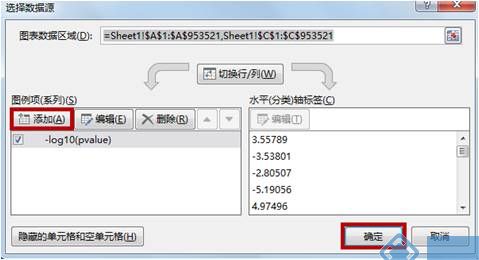
点击【添加】后出现如下对话框:
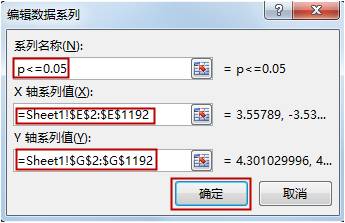
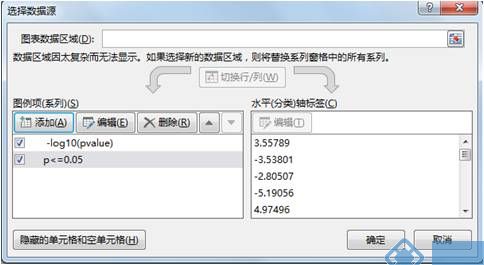
单击【确定】后,出现下图:
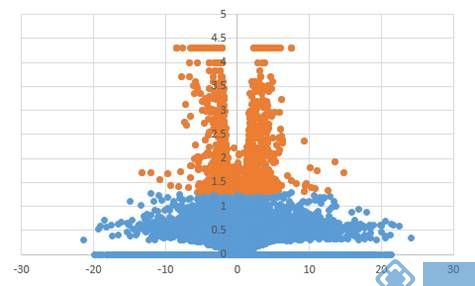
3、调整点的大小和颜色
选中点,右键出现如下对话框:
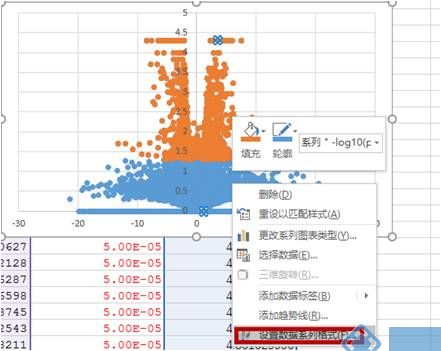
选中【设置数据系列格式】,出现下图右边对话框:
选择【填充与线条】-【标记】-【数据标记选项】-【内置】,即可修改点的大小,选择【填充与线条】-【标记】-【边框】-【颜色】即可修改点的颜色,如下:
4、坐标轴的设置
左键选中x轴后,右键出现如下对话框:
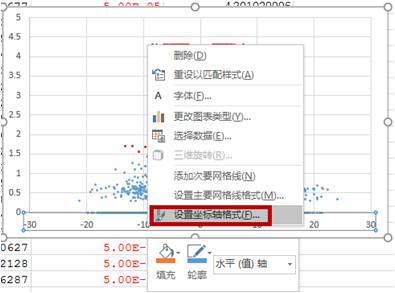
选择【设置坐标轴格式】,出现下图右边对话框,设定坐标轴值就出现下图:
5、设置坐标轴的标题
我们先选中散点,右键,单击【选择数据】,出现下图:
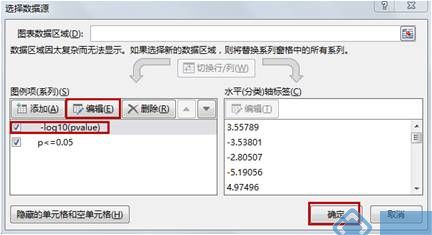
选中【-log10(pvalue)】单击【编辑】后弹出如下对话框,将系列名称一栏改为p>0.05:
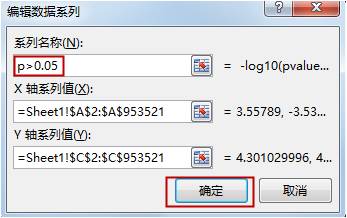
单击确定后,选中图片,点击【设计】-【添加图标元素】-【图例】
单击【右侧】出现下图:
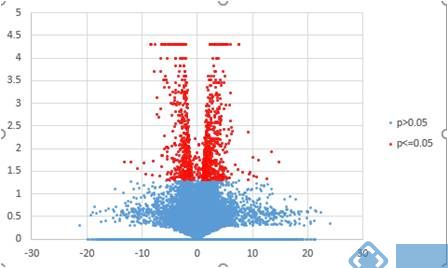
最后设置坐标轴标题,单击【设计】-【添加图标元素】-【轴标题】
分别点击【主要横坐标轴】和【主要纵坐标轴】就可以设置坐标轴标题了,得到下图:
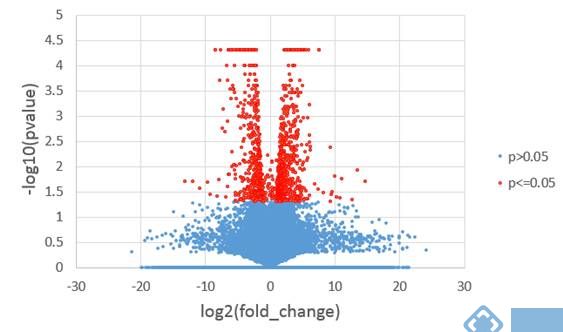
这样就得到了一幅完美的火山图了
是不是被小编高超的技能绕晕了呢~
是不是都迫不及待的想用起来
赶紧一步两步,跟随小编的步伐操作起来吧~
相关阅读:
回复“红包”,参加年终钜惠活动!